Liste der Inhaltsdatensätze
In der Liste der Inhaltsdatensätze im Hauptfenster wird die Liste der mit ScanSnap Home verwalteten Inhaltsdatensätze angezeigt.
Verwenden Sie die Schaltflächen zum Wechseln des Ansichtsmodus für die Listenansicht des Inhaltsdatensatzes in der Symbolleiste oben im Hauptfenster, um den Ansichtsmodus zwischen den folgenden drei Arten zu wechseln:
Zusammenfassungsliste
Zeigt die Miniaturansichten und Inhaltsinformationen für gescannte Bilder an.
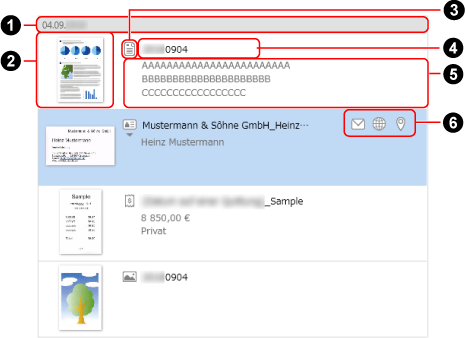
- Datum (
 )
) Wenn die Inhaltsdatensätze nach Datum sortiert sind, wird hier ein Datum für die sortierten Inhaltsdatensätze angezeigt.
Dieser Bereich erscheint nicht, wenn die Liste nach Titel sortiert ist.
- Miniaturansicht (
 )
) Hier wird eine Miniaturansicht angezeigt.
Beim Dateiformat PDF oder JPEG des Bildes wird die Miniaturansicht für die erste Seite in einem mehrseitigen Bild angezeigt.
- Dokumenttypsymbol (
 )
) Hier wird das Dokumenttypsymbol für den Inhaltsdatensatz angezeigt.
Stellen Sie den Mauscursor auf das Symbol und klicken Sie auf ▼, um die Dokumenttypliste anzuzeigen und den Dokumenttyp zu ändern.
 (Dokumente)
(Dokumente) (Visitenkarten)
(Visitenkarten) (Quittungen)
(Quittungen) (Fotos)
(Fotos)
HINWEIS-
Wenn ein gescanntes Bild in einem kennwortgeschützten PDF-Format gespeichert wird und der Dokumenttyp gewechselt wird, kann kein Text erkannt werden. Daher werden Inhaltsinformationen ohne einen Wert angezeigt.
- Titel (
 )
) Der Titel des Inhaltsdatensatzes wird angezeigt. Sie können bei Bedarf den Titel ändern.
Beim Dokumenttyp [Dokumente] für den Inhaltsdatensatz erscheint unter Umständen eine Liste mit Titelvorschlägen, wenn Sie auf den Titel klicken.
- Inhaltsinformationen (
 )
) Hier werden die Inhaltsinformationen angezeigt.
Je nach Dokumenttyp werden die folgenden Informationen angezeigt.
Dokumente
Dreizeilige Zusammenfassung
Die ersten drei Zeilen ab dem Anfang des Textes, der auf dem Bild erkannt wird, ohne das Datum und den Titel, werden angezeigt.
Visitenkarten
Name, Abteilung und Berufsbezeichnung
Quittungen
Betrag, Steuerart und Kategorie
Fotos
Fotodatum und Notiz
- Funktionstasten (
 )
) -

Beim Dokumenttyp [Visitenkarten] wird dies angezeigt, wenn [E-Mail] in den Inhaltsinformationen angegeben ist.
Wenn Sie auf dieses Symbol klicken, wird das als Standardprogramm festgelegte E-Mail-Programm gestartet und die in [E-Mail] bei den Inhaltsinformationen angezeigte E-Mail-Adresse wird als Ziel eingestellt.

Beim Dokumenttyp [Visitenkarten] wird dies angezeigt, wenn [URL] in den Inhaltsinformationen angegeben ist.
Wenn Sie auf dieses Symbol klicken, wird die in [URL] eingestellte Website im Standard-Webbrowser angezeigt.

Beim Dokumenttyp [Visitenkarten] wird dies angezeigt, wenn [Anschrift] in den Inhaltsinformationen angegeben ist.
Wenn Sie auf dieses Symbol klicken, öffnet sich der Standard-Webbrowser und zeigt die für [Anschrift] festgelegte Anschrift in Google Maps an.
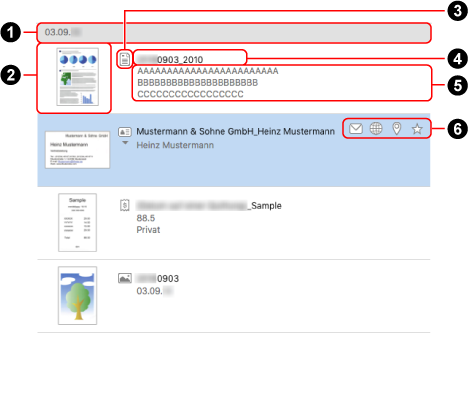
- Datum (
 )
) Wenn die Inhaltsdatensätze nach Datum sortiert sind, wird hier ein Datum für die sortierten Inhaltsdatensätze angezeigt.
Dieser Bereich erscheint nicht, wenn die Liste nach Titel sortiert ist.
- Miniaturansicht (
 )
) Hier wird eine Miniaturansicht angezeigt.
Beim Dateiformat PDF oder JPEG des Bildes wird die Miniaturansicht für die erste Seite in einem mehrseitigen Bild angezeigt.
- Dokumenttypsymbol (
 )
) Hier wird das Dokumenttypsymbol für den Inhaltsdatensatz angezeigt.
Stellen Sie den Mauscursor auf das Symbol und klicken Sie auf ▼, um die Dokumenttypliste anzuzeigen und den Dokumenttyp zu ändern.
 (Dokumente)
(Dokumente) (Visitenkarten)
(Visitenkarten) (Quittungen)
(Quittungen) (Fotos)
(Fotos)
HINWEIS-
Wenn ein gescanntes Bild in einem kennwortgeschützten PDF-Format gespeichert wird und der Dokumenttyp gewechselt wird, kann kein Text erkannt werden. Daher werden Inhaltsinformationen ohne einen Wert angezeigt.
- Titel (
 )
) Der Titel des Inhaltsdatensatzes wird angezeigt. Sie können bei Bedarf den Titel ändern.
Beim Dokumenttyp [Dokumente] für den Inhaltsdatensatz erscheint unter Umständen eine Liste mit Titelvorschlägen, wenn Sie auf den Titel klicken.
- Inhaltsinformationen (
 )
) Hier werden die Inhaltsinformationen angezeigt.
Je nach Dokumenttyp werden die folgenden Informationen angezeigt.
Dokumente
Dreizeilige Zusammenfassung
Die ersten drei Zeilen ab dem Anfang des Textes, der auf dem Bild erkannt wird, ohne das Datum und den Titel, werden angezeigt.
Visitenkarten
Name, Abteilung und Berufsbezeichnung
Quittungen
Betrag, Steuerart und Kategorie
Fotos
Fotodatum und Notiz
- Funktionstasten (
 )
) -
 /
/
Damit können Sie einen Inhaltsdatensatz als Favorit zuweisen bzw. die Zuweisung als Favorit aufheben.

Beim Dokumenttyp [Visitenkarten] wird dies angezeigt, wenn [E-Mail] in den Inhaltsinformationen angegeben ist.
Wenn Sie auf dieses Symbol klicken, wird das als Standardprogramm festgelegte E-Mail-Programm gestartet und die in [E-Mail] bei den Inhaltsinformationen angezeigte E-Mail-Adresse wird als Ziel eingestellt.

Beim Dokumenttyp [Visitenkarten] wird dies angezeigt, wenn [URL] in den Inhaltsinformationen angegeben ist.
Wenn Sie auf dieses Symbol klicken, wird die in [URL] eingestellte Website im Standard-Webbrowser angezeigt.

Beim Dokumenttyp [Visitenkarten] wird dies angezeigt, wenn [Anschrift] in den Inhaltsinformationen angegeben ist.
Wenn Sie auf dieses Symbol klicken, öffnet sich der Standard-Webbrowser und zeigt die für [Anschrift] festgelegte Anschrift in der Karte an.
Miniaturansichtliste
Zeigt die Miniaturansichten der gescannten Bilder und die Titel der Inhaltsdatensätze an.
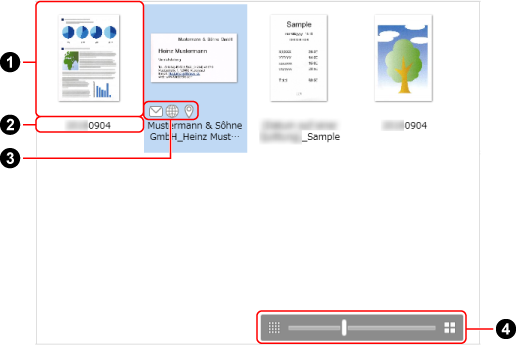
- Miniaturansicht (
 )
) Hier wird eine Miniaturansicht angezeigt.
Beim Dateiformat PDF oder JPEG des Bildes wird die Miniaturansicht für die erste Seite in einem mehrseitigen Bild angezeigt.
- Titel (
 )
) Der Titel des Inhaltsdatensatzes wird angezeigt.
- Funktionstasten (
 )
) -

Beim Dokumenttyp [Visitenkarten] wird dies angezeigt, wenn [E-Mail] in den Inhaltsinformationen angegeben ist.
Wenn Sie auf dieses Symbol klicken, wird das als Standardprogramm festgelegte E-Mail-Programm gestartet und die in [E-Mail] bei den Inhaltsinformationen angezeigte E-Mail-Adresse wird als Ziel eingestellt.

Beim Dokumenttyp [Visitenkarten] wird dies angezeigt, wenn [URL] in den Inhaltsinformationen angegeben ist.
Wenn Sie auf dieses Symbol klicken, wird die in [URL] eingestellte Website im Standard-Webbrowser angezeigt.

Beim Dokumenttyp [Visitenkarten] wird dies angezeigt, wenn [Anschrift] in den Inhaltsinformationen angegeben ist.
Wenn Sie auf dieses Symbol klicken, öffnet sich der Standard-Webbrowser und zeigt die für [Anschrift] festgelegte Anschrift in Google Maps an.
- Ändern der Anzeigegröße für Miniaturansichten (
 )
) Die Größe der Miniaturansichten kann auf eine Vergrößerung zwischen 70 und 150% eingestellt werden.
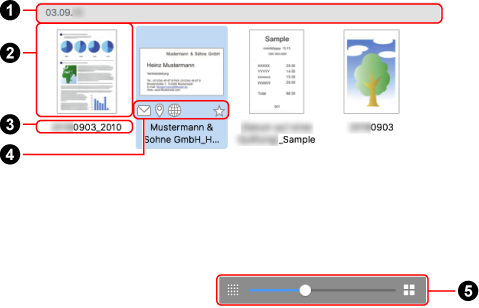
- Datum (
 )
) Wenn die Inhaltsdatensätze nach Datum sortiert sind, wird hier ein Datum für die sortierten Inhaltsdatensätze angezeigt.
Dieser Bereich erscheint nicht, wenn die Liste nach Titel sortiert ist.
- Miniaturansicht (
 )
) Hier wird eine Miniaturansicht angezeigt.
Beim Dateiformat PDF oder JPEG des Bildes wird die Miniaturansicht für die erste Seite in einem mehrseitigen Bild angezeigt.
- Titel (
 )
) Der Titel des Inhaltsdatensatzes wird angezeigt. Sie können bei Bedarf den Titel ändern.
Beim Dokumenttyp [Dokumente] für den Inhaltsdatensatz erscheint unter Umständen eine Liste mit Titelvorschlägen, wenn Sie auf den Titel klicken.
- Funktionstasten (
 )
) -
 /
/
Damit können Sie einen Inhaltsdatensatz als Favorit zuweisen bzw. die Zuweisung als Favorit aufheben.

Beim Dokumenttyp [Visitenkarten] wird dies angezeigt, wenn [E-Mail] in den Inhaltsinformationen angegeben ist.
Wenn Sie auf dieses Symbol klicken, wird das als Standardprogramm festgelegte E-Mail-Programm gestartet und die in [E-Mail] bei den Inhaltsinformationen angezeigte E-Mail-Adresse wird als Ziel eingestellt.

Beim Dokumenttyp [Visitenkarten] wird dies angezeigt, wenn [URL] in den Inhaltsinformationen angegeben ist.
Wenn Sie auf dieses Symbol klicken, wird die in [URL] eingestellte Website im Standard-Webbrowser angezeigt.

Beim Dokumenttyp [Visitenkarten] wird dies angezeigt, wenn [Anschrift] in den Inhaltsinformationen angegeben ist.
Wenn Sie auf dieses Symbol klicken, öffnet sich der Standard-Webbrowser und zeigt die für [Anschrift] festgelegte Anschrift in der Karte an.
- Ändern der Anzeigegröße für Miniaturansichten (
 )
) Die Größe der Miniaturansichten kann auf eine Vergrößerung zwischen 70 und 150% eingestellt werden.
Detaillierte Datenlisten
Hier werden die Inhaltsinformationen angezeigt.
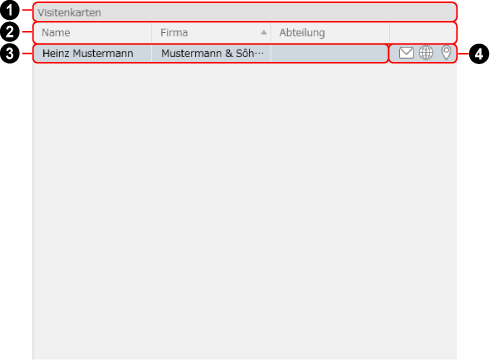
- Dokumenttyp (
 )
) Die Inhaltsdatensätze werden nach Dokumenttyp kategorisiert und hier wird der jeweilige Dokumenttyp angezeigt.
- Name des Inhaltsinformationselements (
 )
) Hier wird der Name der Inhaltsinformation für den jeweiligen Dokumenttyp angezeigt.
Sie können die Anzeigereihenfolge oder Breite des Inhaltsinformationselements ändern oder die Elemente sortieren, indem Sie auf den Elementnamen klicken.
Darüber hinaus können Sie beim Dokumenttyp [Visitenkarten] oder [Quittungen] in dem Menü, das erscheint, wenn Sie mit der rechten Maustaste auf den Titel klicken, wählen, ob die Inhaltsinformationen angezeigt oder ausgeblendet werden sollen.
- Inhaltsinformationen (
 )
) Hier werden die Inhaltsinformationen angezeigt.
Je nach Dokumenttyp werden die folgenden Informationen angezeigt.
Dokumente
Titel und Dokumentdatum
Visitenkarten
Alle außer [Notiz]
Quittungen
Alle außer Kommentar
Fotos
Miniaturansicht, Titel und Fotodatum
- Funktionstasten (
 )
) -

Beim Dokumenttyp [Visitenkarten] wird dies angezeigt, wenn [E-Mail] in den Inhaltsinformationen angegeben ist.
Wenn Sie auf dieses Symbol klicken, wird das als Standardprogramm festgelegte E-Mail-Programm gestartet und die in [E-Mail] bei den Inhaltsinformationen angezeigte E-Mail-Adresse wird als Ziel eingestellt.

Beim Dokumenttyp [Visitenkarten] wird dies angezeigt, wenn [URL] in den Inhaltsinformationen angegeben ist.
Wenn Sie auf dieses Symbol klicken, wird die in [URL] eingestellte Website im Standard-Webbrowser angezeigt.

Beim Dokumenttyp [Visitenkarten] wird dies angezeigt, wenn [Anschrift] in den Inhaltsinformationen angegeben ist.
Wenn Sie auf dieses Symbol klicken, öffnet sich der Standard-Webbrowser und zeigt die für [Anschrift] festgelegte Anschrift in Google Maps an.
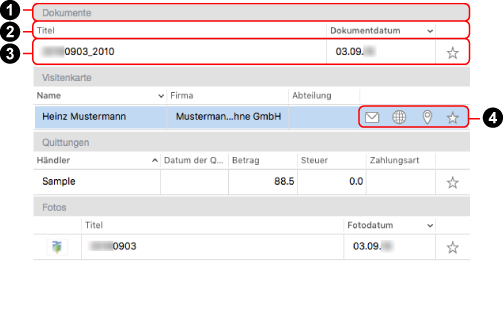
- Dokumenttyp (
 )
) Die Inhaltsdatensätze werden nach Dokumenttyp kategorisiert und hier wird der jeweilige Dokumenttyp angezeigt.
- Name des Inhaltsinformationselements (
 )
) Hier wird der Name der Inhaltsinformation für den jeweiligen Dokumenttyp angezeigt.
Sie können die Anzeigereihenfolge oder Breite des Inhaltsinformationselements ändern oder die Elemente sortieren, indem Sie auf den Elementnamen klicken.
Darüber hinaus können Sie beim Dokumenttyp [Visitenkarten] oder [Quittungen] in dem Menü, das erscheint, wenn Sie die Taste [ctrl] auf der Tastatur gedrückt halten und auf den Titel klicken, wählen, ob die Inhaltsinformationen angezeigt oder ausgeblendet werden sollen.
- Inhaltsinformationen (
 )
) Hier werden die Inhaltsinformationen angezeigt.
Je nach Dokumenttyp werden die folgenden Informationen angezeigt.
Dokumente
Titel und Dokumentdatum
Visitenkarten
Alle außer [Notiz]
Quittungen
Alle außer Kommentar
Fotos
Miniaturansicht, Titel und Fotodatum
- Funktionstasten (
 )
) -
 /
/
Damit können Sie einen Inhaltsdatensatz als Favorit zuweisen bzw. die Zuweisung als Favorit aufheben.

Beim Dokumenttyp [Visitenkarten] wird dies angezeigt, wenn [E-Mail] in den Inhaltsinformationen angegeben ist.
Wenn Sie auf dieses Symbol klicken, wird das als Standardprogramm festgelegte E-Mail-Programm gestartet und die in [E-Mail] bei den Inhaltsinformationen angezeigte E-Mail-Adresse wird als Ziel eingestellt.

Beim Dokumenttyp [Visitenkarten] wird dies angezeigt, wenn [URL] in den Inhaltsinformationen angegeben ist.
Wenn Sie auf dieses Symbol klicken, wird die in [URL] eingestellte Website im Standard-Webbrowser angezeigt.

Beim Dokumenttyp [Visitenkarten] wird dies angezeigt, wenn [Anschrift] in den Inhaltsinformationen angegeben ist.
Wenn Sie auf dieses Symbol klicken, öffnet sich der Standard-Webbrowser und zeigt die für [Anschrift] festgelegte Anschrift in der Karte an.